どうも、月空です。
この「素人検証・追求」お久しぶりです。
相変わらず「直前のセッション」やら「言語バー復元」にお悩みのようです。オツカレーッス!チィーッス!!
にしてもあんな日本語になってないような記事を教えてgooやら知恵袋に貼り付けられるのは恥ずかしいですね///
皆さん、もし私の記事通りに実行してパソコン壊れても私のせいじゃないですよ////(保険)
さて今日はまたよく分からないことに。
というのも、ゲーム記事に貼り付ける画像をファイルごとにまとめていまして
今日UPできたので、じゃあ消そう!と削除しようとしましたら
「別のプログラムがこのフォルダーまたはファイルを開いているので、操作を完了できません。」
ん?
あ、きっとプレビューソフト使ってたから、それが残ってるのかな?と思って見てみても
プレビューソフトの画面はもう消されていて、残っているタスクはブラウザばかり。
???????????????
もう一度試してみる。
別のプログラムがこのフォルダーまたはファイルを開いているので、操作を完了できません。
ダメダコリャ!
仕方ない。こういうときはグーグルさんを使うべし。べしべし。
すると上位に色々なサイト、知恵袋で方法が。
【解決!】→エラー「別のプログラムがこのフォルダーまたはファイルを開いているので、操作を完了できません。」 :アーユーハッピー?「なぜ、それをやらないの?」 ~退職し貯金だけで実験中~
Win7の困りごと:別のプログラムがこのフォルダーまたはファイルを開いているので、操作を完了できません:2 :ぷーな嫁と敷かれる夫
フォルダの削除が出来ません。 :Yahoo!知恵袋
「別のプログラムがこのファイルを開いているので、操作を完了できません」の解決方法 :Digitalyze [PC]
上位4つのサイトやブログ記事以外にも大量の解決方法が!これは心強い!
よーしなんとか画像消せるように頑張るぞ~
(手順はこの記事では書きません。直接ブロク記事を見てくださいね!)
(1)プレビューウィンドウと詳細ウィンドウを消してみる
【解決!】→エラー「別のプログラムがこのフォルダーまたはファイルを開いているので、操作を完了できません。」 :アーユーハッピー?「なぜ、それをやらないの?」 ~退職し貯金だけで実験中~
「別のプログラムがこのファイルを開いているので、操作を完了できません」の解決方法 :Digitalyze [PC]
上記のサイトにて画像つきでわかりやすく説明してくださっています。
これなら今でも出来るし手軽だし、よし!やってみよう!
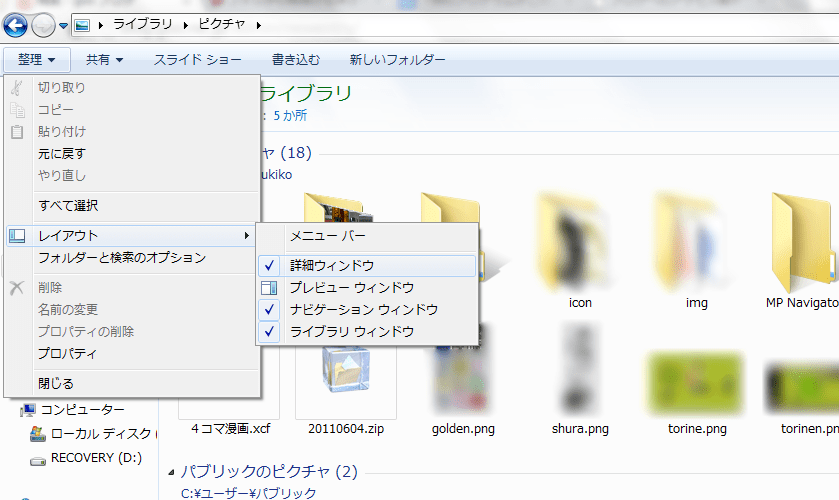
しかし上記ブログ記事では「詳細ペイン」「プレビューペイン」なのに何故私のPCでは「ペイン」ではなく「ウィンドウ」なのか
引っかかりますけどそこは気にしない!同じWindows7だけど、きっとあれだ!
ペインって格好良く言ってみたけど通じなかったからウィンドウに素直に変えたんだ。きっとそうだ。
※追記:どうやら「詳細ペイン」はvistaの表示だからだそうです。やだ恥ずかしい!
そう思い込みながらチェックを外す。もし間違っていたら怖いから他のチェックも外しておく。
ハイ治ったー!私のPC治ったよ!!!
(^ω^){まあここで素直に治っていたら記事なんかにしないんですけどね
なんだとチクショー!ということでハイ次!!
(2)explorer再起動
「別のプログラムがこのファイルを開いているので、操作を完了できません」の解決方法 :Digitalyze [PC]
(1)の方法を書いてくださっていた記事の追記に別の方法が!よしこれで勝つる!
今度はexplorerを再起動するようです。
ここではexplorer.exeを一度終了させるためにタスクマネージャーを起動させます。
余談ですがタスクマネージャーは突然ブラウザだけ止まっちゃったときなんかに強制終了させることが出来るので
起動させ方を覚えておいて、損はないですよ!
やり方はCtrlキーとAltキーとDeleteキー同時押し→タスクマネージャーを起動する、です。
他にctrlキーとshiftキーとescキー同時押しでも起動してくれます。貴方のお好みに合わせて、どうぞ!!!
CtrlキーとAltキーとDeleteキー同時押しは、タスクマネージャー起動の他にもロックや再起動も可能なので、どちらも覚えておいて損は(略)
さてこれで結果は~~~~~~~
(^ω^メ){だめで~~~~~~~す!!!!
あれ、私今windows7のPC使ってるんだよね?実家においてきたビックリ低スペックvista使ってないよね?
うなだれつつ他のサイトを見てみるも
(3)フリーソフトを使って強制削除する
(4)セーフモードで削除する
と、ある。
でも出来るだけソフトなんていれたくないし、このためだけにセーフモード起動させたくない(怠け者)
「別に新しくファイルを作って~~~」というのもあるけど、なんだかややこしいからパスをする(怠け者2)
再起動すれば多分直るんだろうけど、私は今消したい(怠け者3)
まあそんなに困ってるわけじゃないし、また今度消せば・・・・・・・・・・
・・・・ん?
Win7の困りごと:別のプログラムがこのフォルダーまたはファイルを開いているので、操作を完了できません:2 :ぷーな嫁と敷かれる夫
「別のプログラムがこのファイルを開いているので、操作を完了できません」の解決方法 :Digitalyze [PC]
これらのブログ記事を見ていると、この問題の原因はどうやら「縮小表示」にあるらしい。
『縮小表示』って、どこかで見たことあるような・・・・・・・・

あ。
(もしかしたらこれでいけるかもしれない)
この画面は、「ディスククリーンアップ」です。
ディスククリーンアップは元々PCに残っているゴミを削除するソフト?プログラム?です。
「そんなの知らないよ~~いれてないよ~~><」なんて嘆かなくて大丈夫。これwindowsならほとんど入ってます。
どこのバージョンから出てきたのかは知りませんが、少なくともXPには入ってました。勿論vistaにも7にも。
ではどこにそんなものがあるのか?「スタート→全てのプログラム→アクセサリ→システムツール→ディスククリーンアップ」という手順です。
詳しくはディスククリーンアップでぐぐってみるといいです。(丸投げ)
起動してからの手順なんかもそこで教えてくれます(丸投げ)
さてディスククリーンアップでどれくらい残りカスがあるか見てもらうとさっきあげたようなウィンドウが出てくるんですが
そこにある『縮小表示』にチェックを入れて、OKボタン!
-------
ちなみに、ついでに他のやつにもチェック入れてOKしちゃって大丈夫です。
ただ、7なんかは特に全部消しても問題ない(またはすぐ作られる)んですが
vista(7以外?)には「休止状態ファイルクリーナ」というものがあって、これ消すと休止状態に出来ないそうなので、チェックはいれないほうがいいです。
他にも消さないほうがいいものがいくつかあるようなので、7以外お使いの方は一度「消して大丈夫なもの・駄目なのもの」を調べてみるといいです。
------
さて、ディスククリーンアップのウィンドウが消えたら削除完了です。
さて今度は上手く消せるかな・・・?
\(^0^)/やったー!消せたよー!
おおやった、消せた!よかったよかった!
まあ縮小表示は消してもファイルウィンドウに移ったら再度作られるんですが、
私の「ロックかけてる悪い?縮小表示は消して、新しく縮小表示を作らせたら問題は消えるのでは?」仮説がなんとか通ったようです。
まあただ単に時間差で別の方法が効いたということもありえるので鵜呑みにしないでね!!!
「どれやっても解決しないし再起動面倒臭いから、ゴミ削除ついでにやってみるか~」程度によろしくお願いします。
ディスククリーンアップ自体、定期的にやって損はないですからね。お掃除、大事!
以上、月空でした!
この「素人検証・追求」お久しぶりです。
相変わらず「直前のセッション」やら「言語バー復元」にお悩みのようです。オツカレーッス!チィーッス!!
にしてもあんな日本語になってないような記事を教えてgooやら知恵袋に貼り付けられるのは恥ずかしいですね///
皆さん、もし私の記事通りに実行してパソコン壊れても私のせいじゃないですよ////(保険)
さて今日はまたよく分からないことに。
というのも、ゲーム記事に貼り付ける画像をファイルごとにまとめていまして
今日UPできたので、じゃあ消そう!と削除しようとしましたら
「別のプログラムがこのフォルダーまたはファイルを開いているので、操作を完了できません。」
ん?
あ、きっとプレビューソフト使ってたから、それが残ってるのかな?と思って見てみても
プレビューソフトの画面はもう消されていて、残っているタスクはブラウザばかり。
???????????????
もう一度試してみる。
別のプログラムがこのフォルダーまたはファイルを開いているので、操作を完了できません。
ダメダコリャ!
仕方ない。こういうときはグーグルさんを使うべし。べしべし。
すると上位に色々なサイト、知恵袋で方法が。
【解決!】→エラー「別のプログラムがこのフォルダーまたはファイルを開いているので、操作を完了できません。」 :アーユーハッピー?「なぜ、それをやらないの?」 ~退職し貯金だけで実験中~
Win7の困りごと:別のプログラムがこのフォルダーまたはファイルを開いているので、操作を完了できません:2 :ぷーな嫁と敷かれる夫
フォルダの削除が出来ません。 :Yahoo!知恵袋
「別のプログラムがこのファイルを開いているので、操作を完了できません」の解決方法 :Digitalyze [PC]
上位4つのサイトやブログ記事以外にも大量の解決方法が!これは心強い!
よーしなんとか画像消せるように頑張るぞ~
(手順はこの記事では書きません。直接ブロク記事を見てくださいね!)
(1)プレビューウィンドウと詳細ウィンドウを消してみる
【解決!】→エラー「別のプログラムがこのフォルダーまたはファイルを開いているので、操作を完了できません。」 :アーユーハッピー?「なぜ、それをやらないの?」 ~退職し貯金だけで実験中~
「別のプログラムがこのファイルを開いているので、操作を完了できません」の解決方法 :Digitalyze [PC]
上記のサイトにて画像つきでわかりやすく説明してくださっています。
これなら今でも出来るし手軽だし、よし!やってみよう!
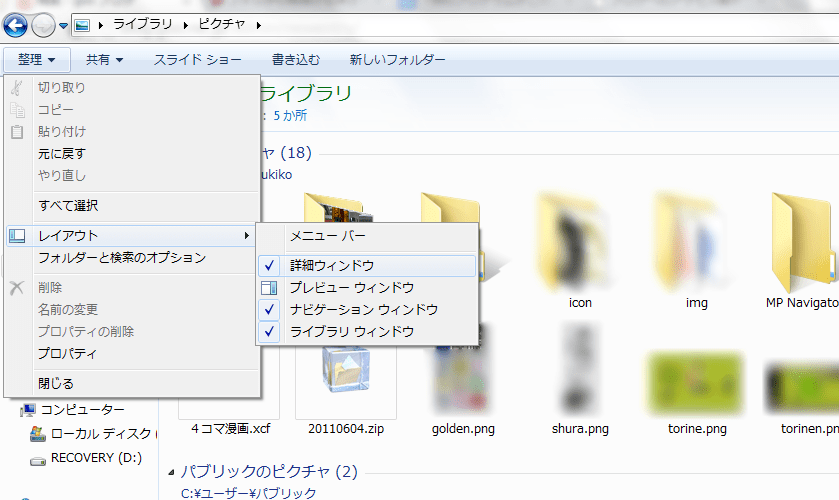
しかし上記ブログ記事では「詳細ペイン」「プレビューペイン」なのに何故私のPCでは「ペイン」ではなく「ウィンドウ」なのか
ペインって格好良く言ってみたけど通じなかったからウィンドウに素直に変えたんだ。きっとそうだ。
※追記:どうやら「詳細ペイン」はvistaの表示だからだそうです。やだ恥ずかしい!
そう思い込みながらチェックを外す。もし間違っていたら怖いから他のチェックも外しておく。
ハイ治ったー!私のPC治ったよ!!!
(^ω^){まあここで素直に治っていたら記事なんかにしないんですけどね
なんだとチクショー!ということでハイ次!!
(2)explorer再起動
「別のプログラムがこのファイルを開いているので、操作を完了できません」の解決方法 :Digitalyze [PC]
(1)の方法を書いてくださっていた記事の追記に別の方法が!よしこれで勝つる!
今度はexplorerを再起動するようです。
ここではexplorer.exeを一度終了させるためにタスクマネージャーを起動させます。
余談ですがタスクマネージャーは突然ブラウザだけ止まっちゃったときなんかに強制終了させることが出来るので
起動させ方を覚えておいて、損はないですよ!
やり方はCtrlキーとAltキーとDeleteキー同時押し→タスクマネージャーを起動する、です。
他にctrlキーとshiftキーとescキー同時押しでも起動してくれます。貴方のお好みに合わせて、どうぞ!!!
CtrlキーとAltキーとDeleteキー同時押しは、タスクマネージャー起動の他にもロックや再起動も可能なので、どちらも覚えておいて損は(略)
さてこれで結果は~~~~~~~
(^ω^メ){だめで~~~~~~~す!!!!
あれ、私今windows7のPC使ってるんだよね?実家においてきたビックリ低スペックvista使ってないよね?
うなだれつつ他のサイトを見てみるも
(3)フリーソフトを使って強制削除する
(4)セーフモードで削除する
と、ある。
でも出来るだけソフトなんていれたくないし、このためだけにセーフモード起動させたくない(怠け者)
「別に新しくファイルを作って~~~」というのもあるけど、なんだかややこしいからパスをする(怠け者2)
再起動すれば多分直るんだろうけど、私は今消したい(怠け者3)
まあそんなに困ってるわけじゃないし、また今度消せば・・・・・・・・・・
・・・・ん?
Win7の困りごと:別のプログラムがこのフォルダーまたはファイルを開いているので、操作を完了できません:2 :ぷーな嫁と敷かれる夫
「別のプログラムがこのファイルを開いているので、操作を完了できません」の解決方法 :Digitalyze [PC]
これらのブログ記事を見ていると、この問題の原因はどうやら「縮小表示」にあるらしい。
『縮小表示』って、どこかで見たことあるような・・・・・・・・

あ。
(もしかしたらこれでいけるかもしれない)
この画面は、「ディスククリーンアップ」です。
ディスククリーンアップは元々PCに残っているゴミを削除するソフト?プログラム?です。
「そんなの知らないよ~~いれてないよ~~><」なんて嘆かなくて大丈夫。これwindowsならほとんど入ってます。
どこのバージョンから出てきたのかは知りませんが、少なくともXPには入ってました。勿論vistaにも7にも。
ではどこにそんなものがあるのか?「スタート→全てのプログラム→アクセサリ→システムツール→ディスククリーンアップ」という手順です。
詳しくはディスククリーンアップでぐぐってみるといいです。(丸投げ)
起動してからの手順なんかもそこで教えてくれます(丸投げ)
さてディスククリーンアップでどれくらい残りカスがあるか見てもらうとさっきあげたようなウィンドウが出てくるんですが
そこにある『縮小表示』にチェックを入れて、OKボタン!
-------
ちなみに、ついでに他のやつにもチェック入れてOKしちゃって大丈夫です。
ただ、7なんかは特に全部消しても問題ない(またはすぐ作られる)んですが
vista(7以外?)には「休止状態ファイルクリーナ」というものがあって、これ消すと休止状態に出来ないそうなので、チェックはいれないほうがいいです。
他にも消さないほうがいいものがいくつかあるようなので、7以外お使いの方は一度「消して大丈夫なもの・駄目なのもの」を調べてみるといいです。
------
さて、ディスククリーンアップのウィンドウが消えたら削除完了です。
さて今度は上手く消せるかな・・・?
\(^0^)/やったー!消せたよー!
おおやった、消せた!よかったよかった!
まあ縮小表示は消してもファイルウィンドウに移ったら再度作られるんですが、
私の「ロックかけてる悪い?縮小表示は消して、新しく縮小表示を作らせたら問題は消えるのでは?」仮説がなんとか通ったようです。
まあただ単に時間差で別の方法が効いたということもありえるので鵜呑みにしないでね!!!
「どれやっても解決しないし再起動面倒臭いから、ゴミ削除ついでにやってみるか~」程度によろしくお願いします。
ディスククリーンアップ自体、定期的にやって損はないですからね。お掃除、大事!
以上、月空でした!




















勇者よ、それを言ってはお終いではないか!
十分参考になりましたよ.
ありがとうございます^0^参考になったようで嬉しい限りです!
特に画像入れているフォルダの画像を表示させ、閉じた直後にそのフォルダを消そうとした場合によくエラーを吐きますw
根本的な解決策は「Thumbs.db」に画像アイコンをキャッシュすなっ!
とWindowsに命令してやります。
「Thumbs.db 無効化」でググってみてください。
きっとあなたの煩わしさを解消してくれることでしょう。
通りすがりのおじさんでした。
ありがとうございます!
削除されないファイルがゴミ箱にあるのでそれで出来ないのか